Oglas
Upisivanje na pametnim telefonima uglavnom je ostalo isto od njihova uvođenja. Pokucate staklenom pločom da pošaljete poruku prijatelju, potražite adresu ili unesete tekst bilo gdje drugdje na telefonu.
Ali iznenadili biste se kada znate da na telefonu postoji nekoliko dodatnih zabavnih i zanimljivih metoda za unos teksta. Evo šest glavnih načina na koje možete upisati Android.
1. Standardno tipkanje
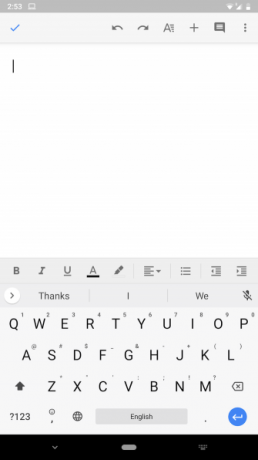
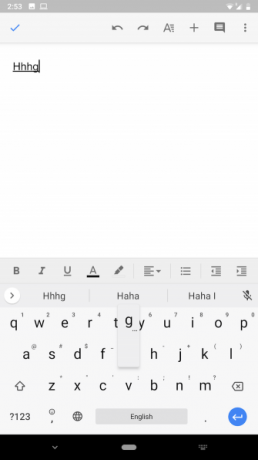
Započinjemo sa standardnim tipkanjem. Svaki Android telefon isporučuje se sa zadanom virtualnom tipkovnicom koja nudi QWERTY izgled koji ste vjerojatno upoznati. Možete dodirnuti pojedinačne tipke za sastavljanje teksta i nema potrebe brinuti se o bilo kojem postupku postavljanja.
No možete zamijeniti ovu tipkovnicu dionica s drugim opcijama trećih strana dostupnima u Trgovini Play. Možeš konfigurirajte drugu virtualnu tipkovnicu Kako promijeniti tipkovnicu za AndroidPrebacivanje na novu tipkovnicu na Androidu je jednostavno - evo kako to učiniti. Čitaj više ovisno o tome što tražite. Postoje sve vrste opcija - želite li više prilagodbe, bolju preciznost ili pouzdaniju značajku sigurnosnog kopiranja na više platformi.
Dok je Google Gboard dobro obavlja posao, SwiftKey je jedan od naših omiljene alternativne Android tipkovnice. Nudi snažna predviđanja, tone mogućnosti prilagodbe i podršku za tipkanje na više jezika.
Preuzimanje datoteka:SwiftKey (Besplatno)
2. Upisivanje gestama
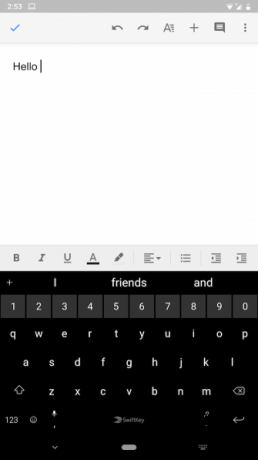
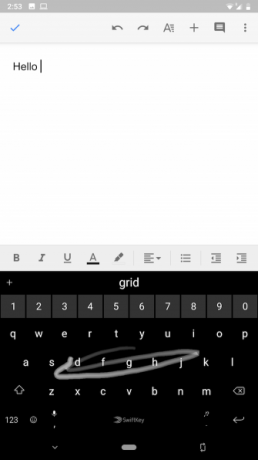
Ako smatrate da je redovno tipkanje previše tromo, pokušajte usvojiti geste. Danas vam gotovo sve virtualne tipkovnice omogućuju pisanje klizanjem prstom po tipkama. Umjesto dodirivanja svake tipke pojedinačno, tipkanjem gestama jednostavno prelazite prstom da biste je upisali bez podizanja prsta.
Uz to, nekoliko aplikacija također omogućuje tipkanje čitavih rečenica ovom metodom. Sve što trebate učiniti je posjetiti razmaknicu kada se želite prebaciti na drugu riječ, a virtualna tipkovnica dodati će razmak između riječi. Opet, SwiftKey ovdje je najbolja opcija za točnost i odzivnost.
Uz uštedu vremena, tipkanje gestama također zahtijeva puno manje napora. Jednom kad se naviknete, nema povratka. Ako se trudite brzo upisati čak i nakon prelaska na tipkanje prstom, pogledajte ove savjeti brže tipkati na Android telefonu 9 savjeta za što brže tipkanje na Android telefonuAko želite poboljšati brzinu tipkanja na Androidu, ovi savjeti i trikovi pomoći će vam u tome. Čitaj više .
3. Vanjske tipkovnice
Mnogi se oslanjaju na svoj telefon kako bi dobili stvarne poslove. Ako ste to ikad učinili na pametnom telefonu, znate da virtualne tipkovnice nisu krajnje zadatku. U takvim scenarijima vam je potrebna bolja opcija. Srećom, Android vam omogućuje spajanje vanjske, punopravne tipkovnice.
Imate dva načina za njihovo povezivanje. Ako su bežični, možete ih jednostavno upariti preko Bluetooth-a i trebate ih postaviti sve bez daljnjeg podešavanja.
Za USB ožičene tipkovnice trebat će vam poseban ključ za upotrebu USB OTG (u pokretu). To vam omogućuje povezivanje USB-A konektora pune veličine na mikro-USB ili USB-C priključak vašeg telefona. Budući da Android izvorno podržava te tipkovnice, ne morate mijenjati nikakve postavke da biste ih počeli koristiti.
Nadalje, neki proizvođači tipkovnica sada nude ploče dizajnirane za telefone koji uključuju namjenske tipke za kretanje po mobilnom OS-u. Logitechova K serija, poput K480, je sjajan primjer toga.
Provjeri naš cjeloviti vodič za upotrebu USB tipkovnice na Androidu Kako spojiti USB tipkovnicu na svoj Android telefonJeste li ikada željeli koristiti pravu tipkovnicu na svom Android uređaju? Zapravo je prilično jednostavno postaviti! Evo kratkog vodiča. Čitaj više za pomoć.
4. Morzeov kod
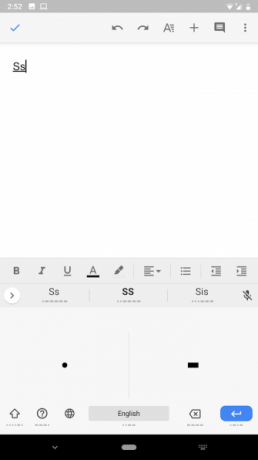
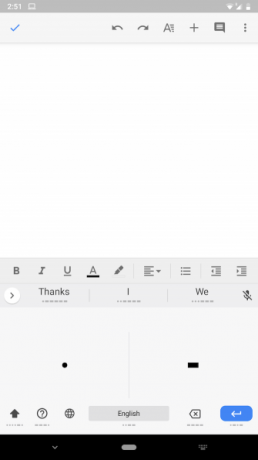
Ako tražite mali izazov za tipkanje, Android je pokriven. Googleov Gboard nudi mogućnost tumačenja Morseovog koda Sada možete koristiti Morseov kôd na Googleovoj GboardGoogle je ugradio Morseov kôd u Gboard za Android i iOS. Ovo je pokušaj pomoći osobama s ograničenom pokretljivošću da komuniciraju putem svojih pametnih telefona. Čitaj više tako da možete upisati jezik točkica i crtica. Morseov kôd već ćete morati znati jer ova značajka nije stvorena za učenje. Umjesto toga, korisnici s invaliditetom oslanjaju se na Morseov kôd za tipkanje.
Da biste se prebacili na Morseov kôd na Gboardu, idite na Postavke> Jezici i unos. Izaberi Virtualna tipkovnica, onda Gboard. izabrati Jezici, dodirnite trenutni jezik i prođite kroz popis dok ne vidite Morzeov kod. Odaberite ovo i pregledajte dolje navedene opcije, ako želite. Pogoditi Sastavljeno i spremni ste
U tekstnom polju gdje želite napisati Morseov kôd, obavezno koristite Gboard. Ako jeste, nastavite tapkati Globus ikonu dok ne dođete do Morseovog koda. Sada možete unijeti tekst pomoću točkica i crtica.
5. Upisivanje glasa
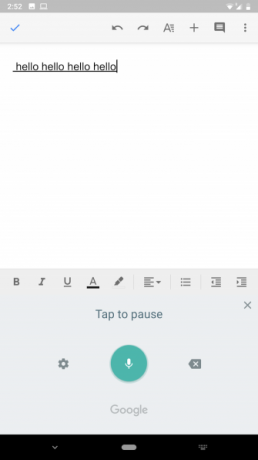
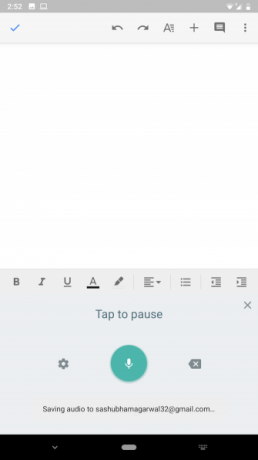
tu je puno toga možete učiniti samo svojim glasom na Androidu Kako u potpunosti svojim glasom kontrolirati Android uređajŽelite u potpunosti svojim glasom kontrolirati Android telefon ili tablet? Ova Google službena aplikacija čini iznenađujuće jednostavnim. Čitaj više . Unos glasa za tipkanje je vjerojatno najprikladniji način tipkanja na pametnom telefonu, sve dok niste na javnom ili bučnom mjestu. Gumb za diktiranje nekog teksta nalazi se u gornjem ili donjem redu na gotovo svakoj tipkovnici. Možete ga dodirnuti za početak govora.
Motor će automatski odrediti razmake. Međutim, trebate mu reći da umetne interpunkcijske znakove. Na primjer, za unos Kako si?, morat ćete reći "Kako ste upitnik."
Tipkovnica će nastaviti prepisivati ono što govorite dok ne zaustavite nekoliko sekundi ili pritisnete leđa ključ. Pronađite opciju za promjenu jezika unosa unutar postavke ikonu s lijeve strane zaslona diktata.
6. Rukopis
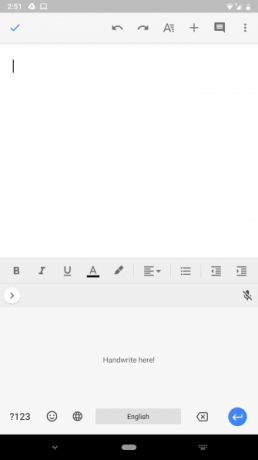
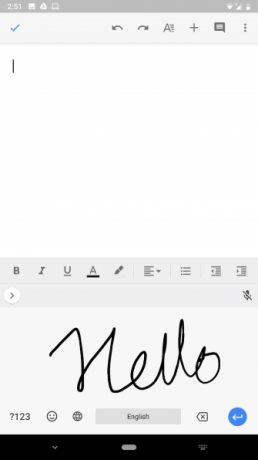
Možete čak i tipkati s vlastitim rukopisom na Androidu, zahvaljujući Gboardu. Da biste omogućili način, morat ćete slijediti isti postupak kao i Morseov kôd gore. Dođite do Postavke> Jezici i unos> Virtualna tipkovnica> Gboard. Zatim dodirnite Jezici, odaberite trenutni jezik i prođite kroz popis dok ne vidite Rukopis.
Da biste koristili ovaj način unosa, odaberite Gboard i dodirnite Globus ikonu dok ne dođete Rukopis. Na ploči možete napisati pojedinačne znakove ili nacrtati cijelu riječ. Uz to, ova značajka također podržava i dijagnozu ako to želite koristiti.
Prebacite se na Android-tipkovnicu s otvorenim kodom
Dok tipkate na virtualnim tipkovnicama poput SwiftKey ili Gboard, uvijek postoje šanse da su vaši podaci u opasnosti. Stoga bismo preporučili prelazak na alternativu otvorenog koda. Sastavili smo popis od najbolje virtualne tipkovnice otvorenog koda za Android 4 najbolje besplatne i open source Android tipkovniceTražite tipkovnicu otvorenog koda za svoj Android uređaj? Ovo su najbolje dostupne opcije. Čitaj više ako želite skočiti
S obzirom na Ahmedabad, Indija, Shubham je slobodni novinar. Kada ne piše o trendovima u svijetu tehnologije, naći ćete ga ili istraživati novi grad svojom kamerom ili igrati najnoviju igru na svom PlayStationu.